A maioria dos GIFs é muito engraçada. No entanto, é inegável que eles podem transmitir uma mensagem forte. Em apenas alguns segundos, você fica entretido ou informado.
Se você é proprietário de um site, vai apreciar o impacto dos GIFs para seus leitores. No entanto, você não precisa ser proprietário de um site para apreciar este formato de arquivo animado. Qualquer pessoa que adore postar conteúdo online pode facilmente usar GIFs.
A questão é: é possível converter AVI para GIF, sabendo que o primeiro é um formato de arquivo exclusivo da Microsoft? Bem, a resposta a essa pergunta é sim.
Continue lendo para aprender mais sobre esses dois arquivos. Você também aprenderá a converter AVI em GIF.
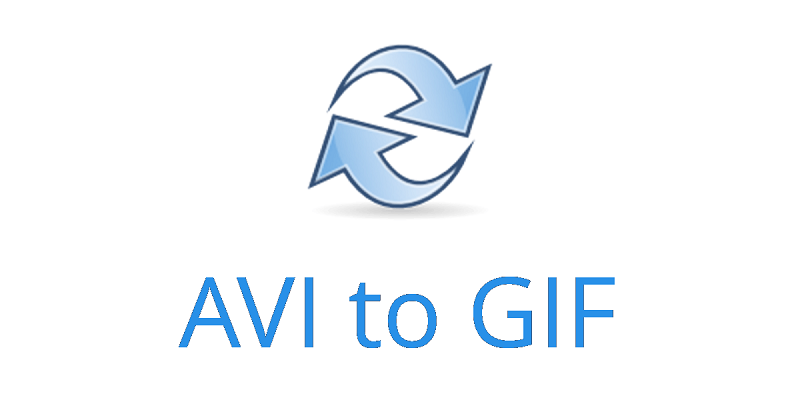
Conteúdo: Parte 1. AVI e GIF - Uma Visão GeralParte 2. Como converter AVI para GIF offline?Parte 3. Como converter AVI para GIF Online?Parte 4. Conclusão
Parte 1. AVI e GIF - Uma Visão Geral
Antes de entrar no âmago da questão de aprender como converter AVI em GIF, conheça esses dois arquivos primeiro.
O que é AVI?
Este formato de arquivo de filme da Microsoft. AVI significa Audio Video Interleave. Este formato de contêiner multimídia foi introduzido pela Microsoft em 1992. Audi e dados de vídeo em arquivos AVI estão em sincronia para reprodução de áudio e vídeo.
se estiver usando um Mac, você deve estar se perguntando se consegue reproduzir AVI nele. Bem, você pode, contanto que você converta. Continue lendo porque você aprenderá como fazer isso aqui também.
O que é GIF?
GIF significa formato de intercâmbio gráfico. Claro, isso é comumente conhecido como GIF. Este formato de arquivo específico usa compactação sem perdas, tornando-os ideais para imagens mais simples.
Gifs são designs limpos e simples. Eles também variam, pois podem ser animados, mostrando várias imagens em rápida sucessão. O bom dos GIFs é que eles podem ser reproduzidos em qualquer dispositivo.
Parte 2. Como converter AVI para GIF offline?
Agora que você conhece os arquivos AVI e GIF, pode usá-los facilmente até mesmo no seu Mac. Dê uma olhada nas opções abaixo sobre como converter AVI para GIF no seu Mac.
Dicas: Se você tiver arquivos Mp4 e quiser transformá-los em gif para compartilhar com seus amigos, siga este guia para aprender como converter arquivo Mp4 para Gif.
Converta AVI em GIF com iMyMac Video Converter
A Conversor de vídeo iMyMac é uma ferramenta versátil e poderosa. Você pode usá-lo para converter um arquivo AVI para reproduzir em seu Mac. Ao mesmo tempo, você pode usá-lo para converter diretamente um arquivo AVI em um arquivo GIF.
Assim, você poderá reproduzir e assistir ao vídeo diretamente no programa se quiser convertê-lo diretamente para GIF.
Com seus recursos de edição, você será capaz de edite o vídeo MP4 como desejar, como cortar ou recortar o vídeo. Você também pode adicionar outros efeitos, se desejar. O iMyMac Video Converter vem com várias ferramentas de edição.
Dê uma olhada nas etapas para converter seu arquivo AVI em GIF no seu Mac.
- Faça o download do iMyMac Video Converter
- Adicionar arquivos AVI
- Escolha o formato do arquivo
- Editar vídeo e converter
Dê uma olhada nas etapas mais detalhadas listadas abaixo. As etapas detalhadas fornecerão uma melhor compreensão de como usar o conversor de vídeo iMyMac.
Etapa 1. Faça o download do iMyMac Video Converter
Clicando neste link para acessar o iMyMac Video Converter. Para baixar o programa, você verá duas opções. Você pode clicar em Download grátis ou Comprar agora. Escolha qual guia combina com você. Como o site do iMyMac é seguro, você tem a garantia de que seus dados pessoais estão seguros.Este é um parágrafo
Etapa 2. Adicionar arquivos AVI
Se você deseja converter seu AVI primeiro para jogar em seu Mac, você pode fazer isso com o iMyMac. No entanto, se você deseja converter diretamente seu arquivo AVI em GIF, basta adicioná-lo ao programa imediatamente.
Não há necessidade de convertê-lo em um arquivo reproduzível para o seu Mac. De qualquer maneira, você teria que adicionar o arquivo AVI ao iMyMac Video Converter. Você só precisa clicar no sinal + no canto superior esquerdo da tela
Etapa 3. Escolha o formato do arquivo
Depois de adicionar o arquivo AVI, navegue até o canto superior direito e clique em Converter todas as tarefas para. Procure GIF na lista suspensa.

Etapa 4. Editar vídeo e converter AVI em GIF
Você pode editar a saída primeiro, observando-a na tela pequena e ajustando as configurações ao lado da tela. Você também pode cortar o vídeo, se desejar. Quando terminar, você pode clicar na guia Converter tudo.

Parte 3. Como converter AVI para GIF Online?
Procure um programa baseado em nuvem chamado Zamzar
Se você se sentir confortável usando programas de conversão de arquivos online, considere o Zamzar. As etapas abaixo mostrarão como você pode usá-lo.
- Fique online e pesquise por Zamzar. Basta digitar Zamzar usando seu navegador favorito. Em seguida, clique no primeiro resultado que aparecer.
- Para adicionar seu arquivo AVI, clique na guia verde que diz Adicionar arquivos. Você também tem a opção de arrastar o arquivo para o site.
- Depois de adicionar o arquivo AVI, clique na guia Converter para. Esta é a guia do meio. Clique na lista suspensa e escolha GIF.
- Depois de adicionar seu arquivo AVI e escolher GIF para sua saída, você pode clicar na terceira guia chamada Converter agora. Lembre-se de que primeiro você precisa concordar com os termos deles.
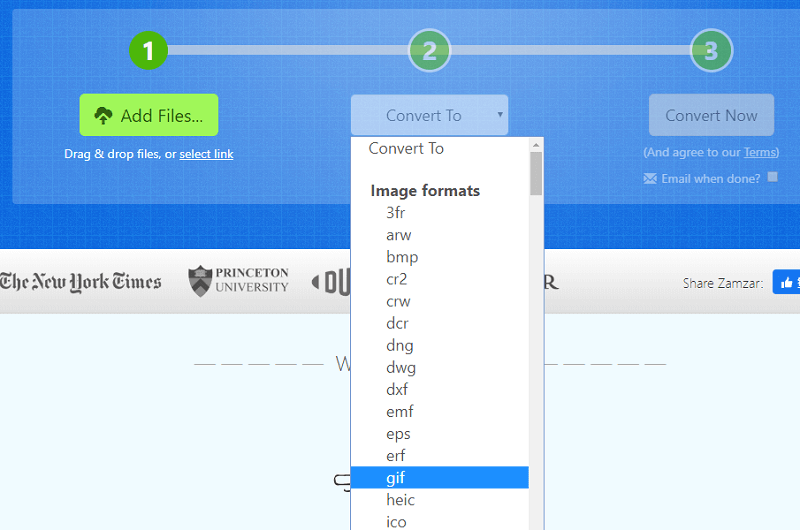
Considere usar o Giphy baseado na web
Este é outro programa baseado na web do que você pode considerar. As etapas abaixo mostrarão como você pode usá-lo.
- Procure por Giphy e pressione Return no teclado. Assim que chegar à página de resultados, clique na primeira.
- Adicione seu arquivo AVI clicando na guia Criar e, em seguida, na guia Procurar. Defina a duração da sua produção.
- Clique na guia Criar Gif para converter seu arquivo AVI em um arquivo GIF.
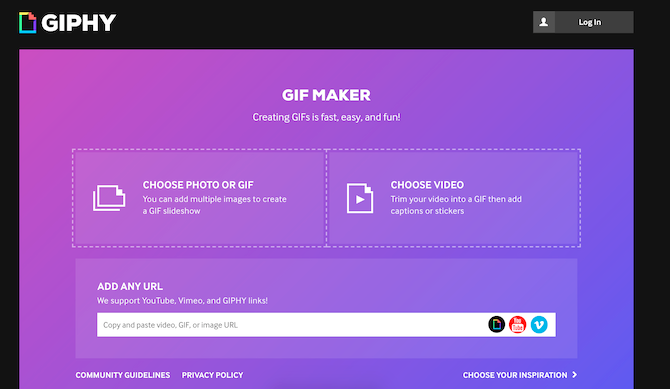
Parte 4. Conclusão
Agora você pode criar GIFs de arquivos AVI, mesmo se for um usuário Mac. Lembre-se de que você deve estar seguro o tempo todo. Portanto, tome cuidado ao usar um programa baseado na web para converter seus vídeos.
Depois de concordar com os termos deles, você nunca saberá o que eles podem fazer com suas faixas digitais. Você fica muito mais seguro usando o Conversor de vídeo iMyMac. Mesmo se você usá-lo gratuitamente, você está em um site seguro.
Como você costuma converter um arquivo AVI em GIF? Fique à vontade para compartilhar algumas de suas dicas com nossos leitores.



